내 계정 - 회원 가입
![]()
![]()
![]()
회원계정을 보고, 편집하고, 업데이트하거나 취소할 수 있는 회원계정 설정을 표시합니다.
Onshape에서 회원계정 설정으로 이동하려면 Onshape 창의 오른쪽 상단 코너에 있는 계정 사용자 아이콘 ![]() 을 클릭합니다. 이렇게 하면 드롭다운 메뉴가 열립니다. 내 계정을 클릭합니다.
을 클릭합니다. 이렇게 하면 드롭다운 메뉴가 열립니다. 내 계정을 클릭합니다.
페이지 왼쪽 목록에서 회원계정을 클릭합니다. 그러면 Onshape 회원계정 설정으로 이동됩니다. 이 페이지에 표시되는 정보는 플랜 유형 및 사용자 역할에 따라 다릅니다.
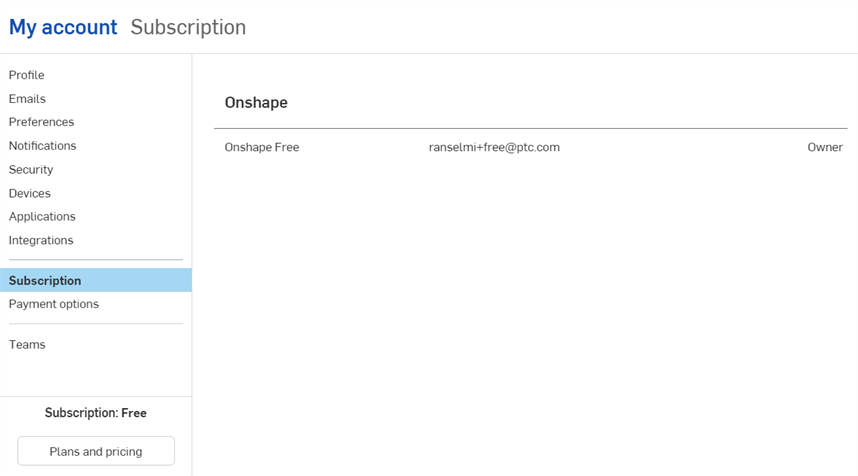
무료 회원계정 소유자
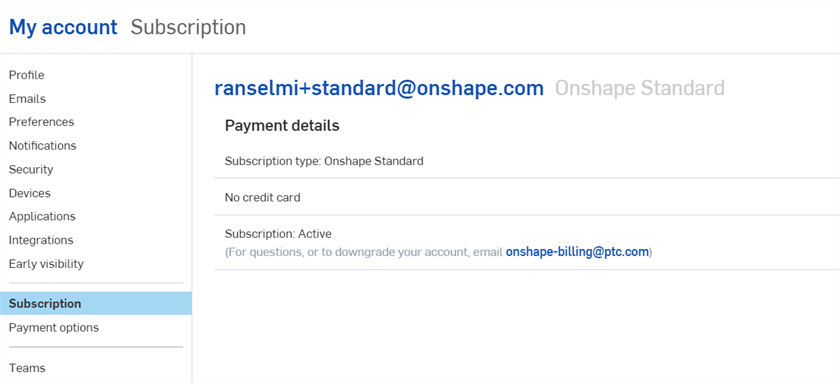
표준 회원계정 소유자
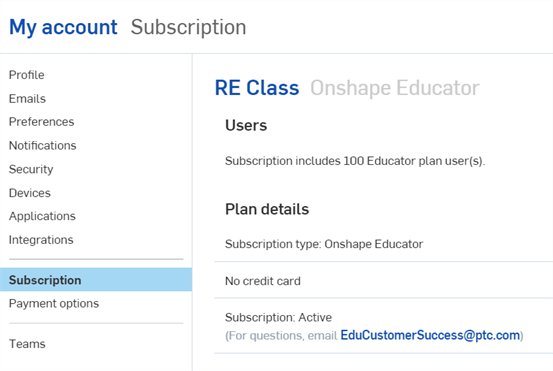
에듀케이터 회원계정 소유자
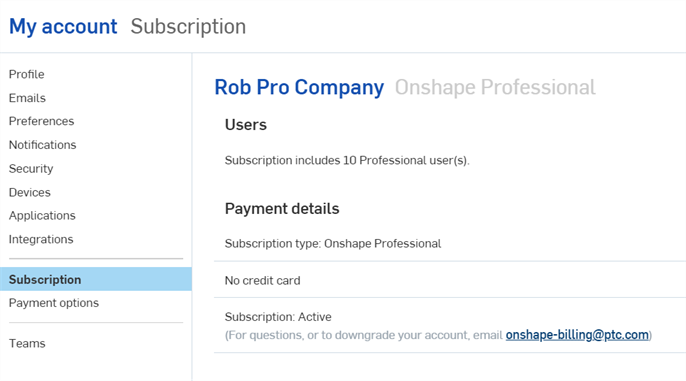
프로페셔널 회원계정 소유자
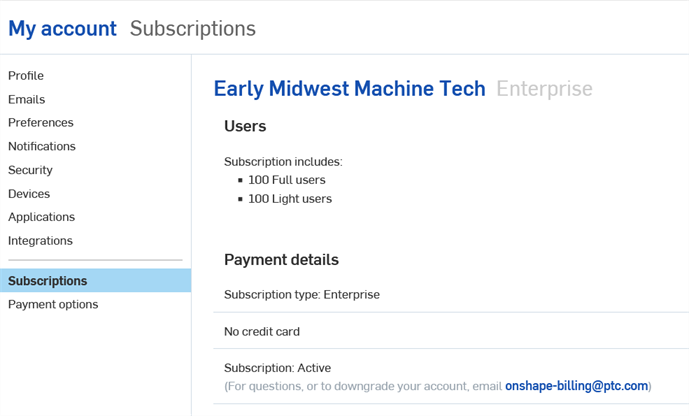
엔터프라이즈 회원계정 소유자
이메일 주소당 하나의 또는 여러 개의 프로페셔널 회원계정에 속할 수 있습니다. 이메일 주소당 한 세트의 Onshape 자격 증명을 가질 수 있습니다.
프로페셔널 회원계정은 Company 회원계정으로 간주되지만, Company 내 또는 자체적으로 모든 프로페셔널 사용자에게 적합합니다. 프로페셔널 회원계정 비용은 사용자당 청구되며, 개인용 통합문서, 릴리스 관리, 사용자 지정 속성, Company 전반의 재질 라이브러리, 통합 청구, Company 기반 공유를 포함해 모든 Onshape 기능을 지원합니다.
회원계정 페이지에서 다음 정보를 볼 수 있습니다.
- Onshape - 귀하가 회원 가입되어 있는 Company/클래스룸/엔터프라이즈의 목록입니다. 이는 플랜 유형, Company/클래스룸/엔터프라이즈 이름 및 사용자 역할 열이 왼쪽에서 오른쪽으로 표시되는 표에 나열됩니다.
- 사용자 - 플랜에 따라 사용 가능한 사용자 수입니다. 귀하가 Company의 소유자이거나 관리자인 경우 Onshape 프로페셔널 Company 계정 관리를 참조하세요.
- 플랜/결제 세부정보 - 플랜 또는 결제 세부정보를 표시합니다.
- 회원계정 유형
- 신용카드 정보
- 회원계정 상태
- 애플리케이션 - 귀하 또는 Company가 구독한 애플리케이션 목록을 봅니다. 이러한 항목은 왼쪽에서 오른쪽으로 플랜 유형, 애플리케이션 이름, 사용자 역할 열과 함께 테이블에 나열됩니다.
- 고객 지원 이메일 링크 - 제공된 이메일 링크를 통해 고객 지원팀에 문의하세요.
노트
-
프로페셔널, 에듀케이터, 엔터프라이즈 및 엔터프라이즈 EDU 플랜에서만 사용자 역할이 다릅니다. 무료 및 표준 플랜 소유자는 자체 플랜의 관리자입니다.
-
관리자는 모든 플랜의 소유자와 동일하지만 소유자는 청구 정보를 볼 수 있습니다.
-
무료 및 표준 소유자는 내 계정 - 애플리케이션 페이지에서 애플리케이션을 관리할 수 있습니다. 프로페셔널, 에듀케이터, 엔터프라이즈 및 엔터프라이즈 EDU 플랜의 소유자는 애플리케이션의 사용자 수를 관리할 수 있습니다. Company/클래스룸/엔터프라이즈 설정 - 애플리케이션 페이지를 참조하세요.
-
프로페셔널, 에듀케이터, 엔터프라이즈 및 엔터프라이즈 EDU 플랜 소유자는 자신의 사용자 설정에서 애플리케이션 사용자 지정을 관리할 수 있습니다.